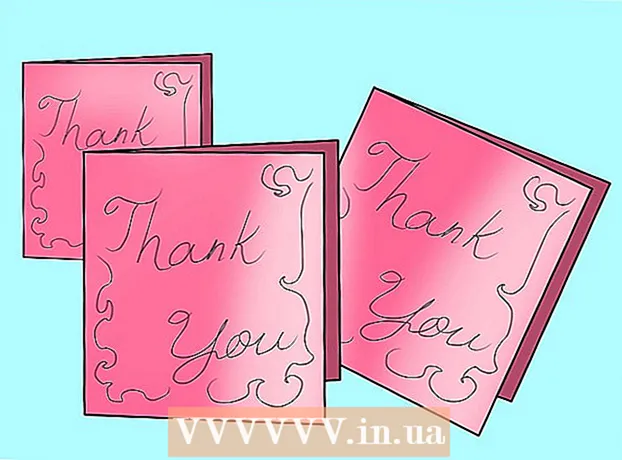Kirjoittaja:
Roger Morrison
Luomispäivä:
2 Syyskuu 2021
Päivityspäivä:
1 Heinäkuu 2024

Sisältö
Tulostaminen Macille on helppo oppia. On myös tärkeää tietää, koska painaminen on iso osa elämäämme. Voit käyttää sitä työhön, kouluun, yritystoimintaan ja paljon muuta. Opi tulostamaan Macille siirtymällä vaiheeseen 1 nopeasti.
Astua
Tapa 1/2: Tulosta USB-kaapelilla
 Asenna tulostinohjelmisto. Tulostimen mukana tulee toimittaa asennuslevy. Valmistajasta riippuen on myös mahdollista ladata tarvittava ohjelmisto verkossa. Aseta levy tietokoneeseen ja aloita asennus noudattamalla ohjeita.
Asenna tulostinohjelmisto. Tulostimen mukana tulee toimittaa asennuslevy. Valmistajasta riippuen on myös mahdollista ladata tarvittava ohjelmisto verkossa. Aseta levy tietokoneeseen ja aloita asennus noudattamalla ohjeita.  Tartu sopiva USB-kaapeli. Tämä kaapeli sisältyy useimpiin tulostimiin. Tarvitset kaapelin, jotta tulostin voidaan liittää Maciin.
Tartu sopiva USB-kaapeli. Tämä kaapeli sisältyy useimpiin tulostimiin. Tarvitset kaapelin, jotta tulostin voidaan liittää Maciin.  Liitä tulostin Maciin. Liitä kaapelien päät nimettyihin portteihin. Mac-tietokoneesi USB-portin sijainti riippuu mallista: kannettavien tietokoneiden kanssa portit ovat sivussa ja työpöydän pysäyttimet takana. Varmista, että tulostimesi on kytketty Maciin ja tulostimeen on kytketty virta.
Liitä tulostin Maciin. Liitä kaapelien päät nimettyihin portteihin. Mac-tietokoneesi USB-portin sijainti riippuu mallista: kannettavien tietokoneiden kanssa portit ovat sivussa ja työpöydän pysäyttimet takana. Varmista, että tulostimesi on kytketty Maciin ja tulostimeen on kytketty virta.  Siirry tulostimen valikkoon. Napsauta omenaa ruudun vasemmassa yläkulmassa, napsauta Järjestelmäasetukset ja valitse "Tulostimet ja skannerit".
Siirry tulostimen valikkoon. Napsauta omenaa ruudun vasemmassa yläkulmassa, napsauta Järjestelmäasetukset ja valitse "Tulostimet ja skannerit".  Lisää tulostin Maciin. Napsauta Tulostimet-ikkunan alla olevaa + -painiketta. Uusi ikkuna avautuu, missä sinun pitäisi olla tulostimesi. Valitse tulostin ja valitse "Lisää".
Lisää tulostin Maciin. Napsauta Tulostimet-ikkunan alla olevaa + -painiketta. Uusi ikkuna avautuu, missä sinun pitäisi olla tulostimesi. Valitse tulostin ja valitse "Lisää".  Avaa tulostettava asiakirja. Napsauta sitten valikkorivillä "Arkisto".
Avaa tulostettava asiakirja. Napsauta sitten valikkorivillä "Arkisto".  Valitse avattavan luettelon alaosasta "Tulosta ...". Tulostusikkuna ilmestyy nyt.
Valitse avattavan luettelon alaosasta "Tulosta ...". Tulostusikkuna ilmestyy nyt.  Valitse tulostin. Napsauta ensimmäistä vaihtoehtoa, jonka olet tulostusikkunassa. Valitse tulostin, jota haluat käyttää. Useimmissa tapauksissa oletustulostin on jo valittu. Tässä tapauksessa juuri lisäämäsi tulostin.
Valitse tulostin. Napsauta ensimmäistä vaihtoehtoa, jonka olet tulostusikkunassa. Valitse tulostin, jota haluat käyttää. Useimmissa tapauksissa oletustulostin on jo valittu. Tässä tapauksessa juuri lisäämäsi tulostin.  Syötä kopioiden määrä. Kirjoita määrä Määrä: -kohtaan.
Syötä kopioiden määrä. Kirjoita määrä Määrä: -kohtaan.  Valitse tulostettavat sivut. Voit valita:
Valitse tulostettavat sivut. Voit valita: - Tulosta kaikki sivut.
- Tulosta "Yksi" -sivu asiakirjastasi.
- Tulosta "Range". Syötä tulostettavat sivunumerot.
 Aloita tulostus napsauttamalla "Tulosta" -painiketta.
Aloita tulostus napsauttamalla "Tulosta" -painiketta.- Halutessasi voit tallentaa asiakirjan PDF-tiedostoksi napsauttamalla "PDF" ja valitsemalla sitten "Tallenna PDF-tiedostona".
Tapa 2/2: Tulosta langattoman yhteyden kautta
 Yhdistä tulostin Maciin WiFi-yhteyden kautta. Kytke tulostin ja käynnistä tulostin. Tulostimen ja Macin on oltava yhteydessä samaan langattomaan verkkoon, jotta voit tulostaa langattoman yhteyden kautta. Tulostimen käyttöoppaasta saat lisätietoja tulostimen liittämisestä langattomaan verkkoon.
Yhdistä tulostin Maciin WiFi-yhteyden kautta. Kytke tulostin ja käynnistä tulostin. Tulostimen ja Macin on oltava yhteydessä samaan langattomaan verkkoon, jotta voit tulostaa langattoman yhteyden kautta. Tulostimen käyttöoppaasta saat lisätietoja tulostimen liittämisestä langattomaan verkkoon. - Tämä edellyttää todennäköisesti pääsyä tulostimen päänäyttöön ja siirtymistä ohjattuun langattomaan toimintoon. Varmista, että verkon nimi ja salasana ovat valmiina.
 Päivitä OS X. Varmista, että Mac-tietokoneesi ohjelmisto on ajan tasalla. Voit tarkistaa sen napsauttamalla omenaa näytön vasemmassa yläkulmassa. Napsauta sitten "Ohjelmistopäivitys" tai "App Store". "App Store" avataan. Jos haluat päivittää käyttöjärjestelmän, se tulee esiin.
Päivitä OS X. Varmista, että Mac-tietokoneesi ohjelmisto on ajan tasalla. Voit tarkistaa sen napsauttamalla omenaa näytön vasemmassa yläkulmassa. Napsauta sitten "Ohjelmistopäivitys" tai "App Store". "App Store" avataan. Jos haluat päivittää käyttöjärjestelmän, se tulee esiin.  Lisää tulostin tietokoneellesi. Siirry kohtaan Järjestelmäasetukset ja sitten Tulostimet ja skannerit. Napsauta Tulostimet-ikkunan alla olevaa + -painiketta. Napsauta tulostinta, jonka olet juuri lisännyt langattomaan verkkoon.
Lisää tulostin tietokoneellesi. Siirry kohtaan Järjestelmäasetukset ja sitten Tulostimet ja skannerit. Napsauta Tulostimet-ikkunan alla olevaa + -painiketta. Napsauta tulostinta, jonka olet juuri lisännyt langattomaan verkkoon.  Etsi tulostettava asiakirja. Kun löydät sen, kaksoisnapsauta sitä avataksesi sen.
Etsi tulostettava asiakirja. Kun löydät sen, kaksoisnapsauta sitä avataksesi sen.  Tulosta asiakirja. Napsauta valikkorivillä Arkistoi ja valitse tulostusvaihtoehto. Näkyviin tulee luettelo vaihtoehdoista. Varmista, että oikea tulostin on valittu. Säädä ominaisuuksia niin, että ne vastaavat tarpeitasi. Napsauta Tulosta.
Tulosta asiakirja. Napsauta valikkorivillä Arkistoi ja valitse tulostusvaihtoehto. Näkyviin tulee luettelo vaihtoehdoista. Varmista, että oikea tulostin on valittu. Säädä ominaisuuksia niin, että ne vastaavat tarpeitasi. Napsauta Tulosta.